MAGYAR Használati útmutató IPS LED MONITOR (LED LCD MONITOR) A termék használata előtt kérjük, figyelmesen olvassa el a biztonságra vonatkozó információkat. IPS LED monitor (LED LCD monitor) típuslista 29EA93 29EB93 www.lg.com 2 Tartalom TARTALOM MAGYAR HUN 3 LICENC 27 BEÁLLÍTÁSOK 4 ÖSSZESZERELÉS ÉS ELŐKÉSZÍTÉS 27 A főmenü aktiválása 28 Beállítások testreszabása 4 A készülék tartozékai 28 - Menübeállítások 5 Tartozékok és gombok 29 - A képarány beállítása 7 A monitor mozgatása és felemelése 30 - Func. Settings (Funkcióbeállítások) 7 A monitor szerelése 31 - PIP beállítások 7 - A talpazat felszerelése 32 - Kép 9 - A talpazat leszerelése 33 - Színtelítettség 11 - Asztali elhelyezés 34 - Beállítások 12 - A talp magasságának beállítása 13 - A képernyő dőlésszögének beállítása 14 - Kábelek elrendezése 15 - A Kensington zár használata 15 - A fali rögzítőlap felszerelése 16 - Falra szerelés TESTRESZABÁSA 35 HIBAELHÁRÍTÁS 37 MŰSZAKI ADATOK 38 Gyári támogatott üzemmód (Előre beállított üzemmód, DVI-D/HDMI/ PC Display Port) 17 A MONITOR HASZNÁLATA 38 HDMI/MHL időzítés (Videó) 17 Csatlakoztatás személyi számítógéphez 38 Bekapcsolás jelző 17 - DVI csatlakozás 18 - A Display Port csatlakoztatása 19 - HDMI-csatlakozás 20 Csatlakoztatás AV eszközhöz 20 - HDMI-csatlakozás 21 Csatlakoztatás külső eszközökhöz 21 - Okostelefon (MHL) csatlakoztatása 22 - USB-kábelkapcsolat – számítógép 23 - Csatlakoztatás fejhallgató porthoz 24 AZ LG MONITOR SOFTWARE TELEPÍTÉSE 39 MEGFELELŐ TESTTARTÁS 39 Megfelelő testtartás a monitor használatához LICENC 3 LICENC The terms HDMI and HDMI High-Definition Multimedia Interface, and the HDMI logo are trademarks or registered trademarks of HDMI Licensing LLC in the United States and other countries. A VESA, a VESA embléma, a Displa yPort Compliance embléma és a Dualmode Display Port Compliance embléma a Video Electronics Standards Association bejegyzett védjegye. HUN MAGYAR Minden típushoz különböző licenc tartozik. A licenccel kapcsolatos további információkért látogasson el a www.lg.com weboldalra. 4 ÖSSZESZERELÉS ÉS ELŐKÉSZÍTÉS ÖSSZESZERELÉS ÉS ELŐKÉSZÍTÉS MAGYAR HUN A készülék tartozékai A termék használata előtt kérjük, ellenőrizze le, hogy minden tartozék megtalálható-e a dobozban. Ha valamelyik tartozék hiányzik, forduljon ahhoz a kereskedéshez, ahol a készüléket vásárolta. A készülék és tartozékai eltérhetnek az itt láthatóktól. Használati útmutató/kártya Tápkábel AC-DC adapter DVI-D kettős kábel vagy a MHL jelkábel Audiokábel 29EA93 A-B típusú USB 3.0 kábel 29EB93 Kábeltartó Talpazat Két csavar Csavarfedél Talpazat Állványtest FIGYELEM A biztonság és a termék teljesítményének biztosításához mindig eredeti tartozékokat használjon. A garancia nem terjed ki a bizonytalan eredetű tartozékok használata által okozott károkra és sérülésekre. MEGJEGYZÉS A részegységek eltérhetnek az itt láthatóktól. A készülék nagyobb teljesítménye érdekében, a használati útmutatóban szereplő minden információ és specifikáció előzetes értesítés nélkül megváltozhat. Az opcionális tartozékok beszerzéséhez látogasson el egy elektronikai szaküzletbe vagy internetes vásárlási oldalra, vagy forduljon ahhoz a kereskedéshez, ahol a készüléket vásárolta. ÖSSZESZERELÉS ÉS ELŐKÉSZÍTÉS 5 Tartozékok és gombok HUN MAGYAR 29EA93 Bekapcsolás jelző Be: bekapcsolt állapot Ki: kikapcsolt állapot (Bekapcsológomb) A monitor alján lévő érintőgombok DC-IN (19.5 V ) USB UP AUDIO IN(PC) H/P USB IN 1 USB IN 2 USB IN 3 5V DP IN HDMI 1 HDMI 2/MHL 5V 0.9 A DVI-D IN Portok 0.9 A 6 ÖSSZESZERELÉS ÉS ELŐKÉSZÍTÉS 29EB93 MAGYAR HUN Bekapcsolás jelző Be: bekapcsolt állapot Ki: kikapcsolt állapot (Bekapcsológomb) A monitor alján lévő érintőgombok USB UP USB IN 1 DC-IN (19.5 V USB IN 3 H/P 0.9 A HDMI 2/MHL 5V USB IN 2 ) 5V HDMI 1 DP IN AUDIO IN(PC) DVI-D IN Portok 0.9 A ÖSSZESZERELÉS ÉS ELŐKÉSZÍTÉS Kövesse ezen utasításokat, hogy a monitor mozgatásakor vagy felemelésekor megóvja azt a karcolásoktól vagy egyéb sérülésektől, illetve formától és mérettől függetlenül biztonságosan szállíthassa. FIGYELEM Lehetőleg ne érintse meg a monitor képernyőjét. Ellenkező esetben károsodhat a képernyő vagy a képek előállításához használt képpontok. A monitor szerelése A talpazat felszerelése 29EA93 1 Fektesse le a monitort képernyővel lefelé. FIGYELEM A karcolások elkerülése érdekében takarja le a képernyőt egy puha ruhával. 2 Ellenőrizze a talpazat tájolását (első és A monitort szállítás előtt az eredeti dobozában vagy csomagolásában ajánlatos elhelyezni. A monitor mozgatása vagy felemelése előtt húzza ki a tápkábelt és az összes többi kábelt. Tartsa erősen a monitor tetejét és alját. Ne fogja meg a panelt. hátsó), és szerelje a talpazatot a talpazat rögzítőelemére az ábrán látható módon. Talapzat rögzítőeleme Amikor tartja, fordítsa el magától a monitort, nehogy megkarcolódjon. Talpazat 3 Rögzítse a két csavart a talpazat hátulján, majd zárja be a csavarfedelet. A monitor mozgatásakor kerülje az erős rázkódást vagy rezgést. A monitor mozgatásakor tartsa azt függőleges helyzetben, és ne fordítsa a monitort az oldalára, illetve ne döntse oldalra. Talpazat HUN MAGYAR A monitor mozgatása és felemelése 7 8 ÖSSZESZERELÉS ÉS ELŐKÉSZÍTÉS 3 Illessze az állványtalpat az állványtesten talál- 29EB93 MAGYAR HUN ható horogba. 1 Fektesse le a monitort képernyővel lefelé. FIGYELEM A karcolások elkerülése érdekében takarja le a képernyőt egy puha ruhával. Talpazat 2 Helyezze az állványtestet a monitorra úgy, hogy a csavarfuratok illeszkedjenek egymáshoz, majd helyezze be a két csavart a furatokba az állványtest és a monitor összerögzítéséhez. Állványtest Állványtest 4 Rögzítse a csavar jobbra forgatásával; ehhez használjon egy pénzérmét. ÖSSZESZERELÉS ÉS ELŐKÉSZÍTÉS A talpazat leszerelése 1 Fektesse le a monitort képernyővel lefelé. FIGYELEM A karcolások elkerülése érdekében takarja le a képernyőt egy puha ruhával. 2 Nyissa fel a csavarfedelet a talpazat hátoldalán, majd csavarhúzóval távolítsa el a két csavart. Válassza le a talpazatot a talpazat rögzítőeleméről az ábrán látható módon. Talapzat rögzítőeleme Talpazat FIGYELEM Az ábrán látható tartozékok eltérhetnek az adott készülékétől. Ne szállítsa a monitort fejjel lefelé, mert leeshet az állványáról, amitől a készülék károsodhat vagy sérülést okozhat. Ahhoz, hogy a monitor emelésénél vagy mozgatásánál a képernyő sérülését elkerülje, csak az állványt vagy a műanyag burkolatot fogja meg. Ezzel elkerülhető a képernyő felesleges megnyomása. HUN MAGYAR 29EA93 9 10 ÖSSZESZERELÉS ÉS ELŐKÉSZÍTÉS 3 Távolítsa el a két csavart az állványtestről. 29EB93 MAGYAR HUN 1 Fektesse le a monitort képernyővel lefelé. Állványtest FIGYELEM A karcolások elkerülése érdekében takarja le a képernyőt egy puha ruhával. 2 1 Fordítsa el a csavart balra egy érmével. 2 Vegye le a talpazatot. Állványtest FIGYELEM Az ábrán látható tartozékok eltérhetnek az adott készülékétől. Ne szállítsa a monitort fejjel lefelé, mert leeshet az állványáról, amitől a készülék károsodhat vagy sérülést okozhat. Ahhoz, hogy a monitor emelésénél vagy mozgatásánál a képernyő sérülését elkerülje, csak az állványt vagy a műanyag burkolatot fogja meg. Ezzel elkerülhető a képernyő felesleges megnyomása. Talpazat ÖSSZESZERELÉS ÉS ELŐKÉSZÍTÉS Asztali elhelyezés 2 Csatlakoztassa az adaptert a monitorhoz, majd csatlakoztassa a tápkábelt a fali aljzathoz. függőleges helyzetben. 29EA93 A megfelelő szellőzés biztosítása érdekében a monitort legalább 10 cm távolságra helyezze a faltól. 29EA93 10 cm 10 cm 10 cm 29EB93 29EB93 3 Nyomja meg a (bekapcsoló) gombot a monitor alján a készülék bekapcsolásához. 10 cm 10 cm 10 cm 10 cm FIGYELEM A monitor mozgatása vagy felszerelése előtt húzza ki a tápkábelt. Fennáll az áramütés veszélye. HUN MAGYAR 1 Emelje fel a monitort, és helyezze az asztalra 10 cm 11 12 ÖSSZESZERELÉS ÉS ELŐKÉSZÍTÉS A talp magasságának beállítása 3 A magasság 110,0 mm méretig állítható. MAGYAR HUN 110,0 mm 29EB93 1 Állítsa a talpra felszerelt monitort függőleges helyzetbe. 2 Távolítsa el a ragasztószalagot, ami hátul az állványtest aljára van ragasztva, majd húzza ki a rögzítőcsapot. FIGYELEM Ha a csapot már eltávolították, a magasság beállításához nem szükséges azt újra behelyezni. Állványtest Ragasztószalag Rögzítőcsap 3 Nyomja lefelé a fejet, majd húzza ki a rögzítőcsapot. Fej Rögzítőcsap VIGYÁZAT Ne tegye az ujját vagy a kezét a képernyő és a talp (váz) közé, amikor a képernyő magasságát állítja be. ÖSSZESZERELÉS ÉS ELŐKÉSZÍTÉS 1 Állítsa a talpra felszerelt monitort függőleges helyzetbe. 2 Állítsa be a képernyő dőlésszögét. A kényelmes VIGYÁZAT A képernyő beállításakor az ujjsérüléseket elkerülése érdekében ne tartsa a monitor keretének alsó részét az ábrán látható módon. 29EA93 megtekintés érdekében a képernyő dőlésszöge -5° és 20° fok között állítható előre- vagy hátrafelé. 29EA93 20 -5 Hátsó oldal Elülső oldal 29EB93 29EB93 20 -5 Legyen óvatos, ne érintse, illetve ne nyomja meg a képernyő területét, amikor a képernyő dőlésszögét beállítja. 29EA93 Hátsó oldal Elülső oldal FIGYELEM 29EB93 Amikor az USB-tárolóeszköz csatlakoztatva van, akkor ügyeljen rá, hogy a monitor dőlésszögének beállításakor az ne ütközzön neki az állványnak (lásd az ábrát). HUN MAGYAR A képernyő dőlésszögének beállítása 13 14 ÖSSZESZERELÉS ÉS ELŐKÉSZÍTÉS Kábelek elrendezése MAGYAR HUN Fogja össze a kábeleket a mellékelt kábelrögzítővel. 29EA93 29EB93 ÖSSZESZERELÉS ÉS ELŐKÉSZÍTÉS 15 A fali rögzítőlap felszerelése A Kensington zár csatlakozója a monitor hátulján található. A felszereléssel és használattal kapcsolatos további tudnivalókért nézze meg a Kensington zár használati útmutatóját, vagy keresse fel a http:// www.kensington.com honlapot. Ez a monitor támogatja a normál fali rögzítőlapot vagy a kompatibilis eszközt. Rögzítse a monitort az asztalhoz a Kensington zár 2 Helyezze a fali rögzítőlapot a monitorra, és kábelével. 1 Fektesse le a monitort képernyővel lefelé. A karcolások elkerülése érdekében takarja le a képernyőt egy puha ruhával. állítsa be azt a csavarfuratok segítségével. 3 A négy csavar meghúzásával rögzítse a lapot a 29EA93 monitorhoz. Fali rögzítőlap 29EB93 MEGJEGYZÉS A fali rögzítő külön kapható. További felszerelési információkért nézze meg a fali rögzítőlap szerelési útmutatóját. Legyen óvatos, nehogy túlzott erőhatást fejtsen ki a fali rögzítőlap szerelésekor, mivel azzal kárt okozhat a monitor képernyőjében. MEGJEGYZÉS A Kensington zár használata nem szükségszerű. A tartozékokat elektronikai szaküzletben vásárolhatja meg. HUN MAGYAR A Kensington zár használata 16 ÖSSZESZERELÉS ÉS ELŐKÉSZÍTÉS Falra szerelés MAGYAR HUN A megfelelő légáramlás érdekében a monitort legalább 10 cm távolságra szerelje fel a faltól, és minden oldalon hagyjon kb. 10 cm szabad helyet. Részletes felszerelési útmutatásért forduljon a legközelebbi márkakereskedéshez. A döntött fali tartókonzol felszerelésével és beállításával kapcsolatos tájékoztatás az útmutatóban található. 10 cm 10 cm VESA (A x B) Állvány csavarja Szükséges csavarok Fali rögzítőlap (opcionális) 100 × 100 M4 4 RW120 FIGYELEM 10 cm 10 cm A monitor falra szereléséhez csatlakoztassa a (külön beszerezhető) fali tartókonzolt a monitor hátuljához. Győződjön meg róla, hogy a fali tartókonzol biztonságosan van a monitorhoz és a falhoz rögzítve. 1 A VESA szabványnak megfelelő fali tartókonzolt és csavarokat használjon. 2 A szabványban előírtnál hosszabb csavar sérülést okozhat a monitor belsejében. 3 A VESA szabványnak nem megfelelő csavar kárt tehet a termékben, a monitor pedig leeshet. Az LG Electronics nem vállal felelősséget a szabványostól eltérő csavarok használatából eredő balesetekért. 4 A monitor megfelel a VESA szabvány előírásainak. 5 Használja a monitort a VESA szabvány előírásainak megfelelően az alábbiak szerint. legfeljebb 784,8 mm *A fali rögzítőlap vastagsága: 2,6 mm *Rögzítőcsavar: átmérő 4,0 mm × menetemelkedés 0,7 mm × hosszúság 10 mm legalább 787,4 mm * A VESA szabványnak megfelelő fali rögzítőlapot és csavarokat használja. Az áramütés elkerülése érdekében húzza ki a tápkábelt, mielőtt a monitort elmozdítja vagy szereli. Ha a monitort a plafonra vagy ferde falra szereli fel, akkor a monitor leeshet, ami sérülést okozhat. Eredeti LG falikonzolt használjon. További információkért keresse fel a legközelebbi kereskedést vagy szakképzett szerelőt. Ha túlzottan nagy erővel húzza meg a csavarokat, az a monitor károsodását okozhatja. A készülék garanciája nem vonatkozik az így okozott kárra. VESA szabványnak megfelelő fali rögzítőt és csavarokat használjon. A készülék garanciája nem vonatkozik a nem megfelelő tartozékok használata miatt bekövetkező károkra. MEGJEGYZÉS A VESA szabványban előírt csavarokat használjon. A falikonzol-készlet tartalmazza a szerelési útmutatót és a szükséges alkatrészeket is. A fali tartókonzol opcionális tartozék. A tartozékok a legközelebbi márkakereskedésben szerezhetők be. A csavar hossza falikonzolonként eltérő lehet. Bizonyosodjon meg róla, hogy a megfelelő hosszúságú csavart használja. További információkért kérjük, nézze meg a falikonzol használati útmutatóját. HDMI 2 / MHL A MONITOR HASZNÁLATA 17 5V 0.9 A A MONITOR HASZNÁLATA HUN MAGYAR Csatlakoztatás személyi számítógéphez 29EB93 H/P Ez a monitor támogatja a *Plug and Play szolgáltatást. *Plug and Play: olyan szolgáltatás, amely lehetővé teszi, hogy Ön anélkül adjon hozzá egy eszközt a számítógépéhez, hogy bármit újra kellene konfigurálnia vagy bármilyen illesztőprogramot kellene telepíteni. 5V 0.9 A AUDIO IN(PC) HDMI 1 DP IN DVI-D IN DVI csatlakozás A digitális videojeleket a monitorhoz továbbítja. Csatlakoztassa a monitort a DVI-kábel segítségével az alábbiakban látható módon. Nyomja meg a ( ) menü gombot, majd válassza ki a bemenet opciót a bemenet menüből. Ha hallani szeretné a hangot DVI bemeneti üzemmódban, csatlakoztassa a számítógép AUDIO OUT csatlakozóját a monitor AUDIO IN (PC) csatlakozójához, a termékhez mellékelt audiokábel segítségével. 29EA93 UP AUDIO IN(PC) H/P N1 USB IN 2 USB IN 3 5V 0.9 09A HDMI 1 DP IN DVI-D IN AUDIO OUT PC DVI-I(D) OUT PC FIGYELEM Csatlakoztassa a jelbemeneti kábelt, és forgassa el a nyíllal jelzett irányba. A csatlakozás bomlásának megelőzése érdekében szorosan biztosítsa a kábelt. Ne fejtsen ki nyomást a képernyőre hosszabb ideig. Ez a kép torzulását okozhatja. Huzamosabb ideig ne jelenítse meg a képernyőn ugyanazt az állóképet. Ez a kép torzulását okozhatja. Amennyiben lehetséges, használjon képernyővédőt. MEGJEGYZÉS AUDIO OUT DVI-I(D) OUT PC PC Amikor a tápkábelt a kimenethez csatlakoztatja, használjon földelt (3 lyukas) foglalatot vagy földelt fali csatlakozót. A monitor vibrálhat, amikor hideg helyen kapcsolják be. Ez a jelenség nem rendellenes. Néha piros, zöld vagy kék pöttyök jelenhetnek meg a képernyőn. Ez a jelenség nem rendellenes. A DVI-HDMI kábel használata kompatibilitási problémákhoz vezethet. H 18 A MONITOR HASZNÁLATA A Display Port csatlakoztatása 29EB93 MAGYAR HUN Továbbítja a digitális video- és audiojeleket a számítógépről a monitorhoz. Az ábrákon látható módon csatlakoztassa a számítógépet a monitorhoz a Display Port kábellel. Nyomja meg a ( ) menü gombot, majd válassza ki a bemenet opciót a bemenet menüből. DP OUT 29EA93 (külön kapható) DP OUT HDMI 1 HDMI 2 / MHL 5V 0.9 A 5 (külön kapható) H/P H DP IN DP IN AUDIO IN(PC) DVI-D IN HDMI 1 USB IN 3 MEGJEGYZÉS DVI-D IN A számítógép DP-verziójától függően előfordulhat, hogy a hang nem működik. P USB UP 5V 0.9 A A MONITOR HASZNÁLATA HDMI-csatlakozás 19 29EB93 HUN MAGYAR Továbbítja a digitális video- és audiojeleket a számítógépről és az A/V készülékről a monitorhoz. A számítógépet és az AV készüléket csatlakoztassa az ábrákon látható módon a HDMIkábellel a monitorhoz. Nyomja meg a ( ) menü gombot, majd válassza ki a bemenet opciót a bemenet menüből. 29EA93 (külön kapható) HDMI 2 / MHL 5V H/P DP IN HDMI 1 USB IN 3 HDMI 2 / MHL 0.9 A AUDIO IN(PC) HDMI 2/MHL 5V DVI-D IN DVI-D IN HDMI 1 5V 0.9 A (külön kapható) H/P DP IN 0.9 A MEGJEGYZÉS A HDMI PC kompatibilitási problémát okozhat. H/P A DVI-HDMI kábel használata kompatibilitási problémákhoz vezethet. MAGYAR HUN (PC) 20 A MONITOR HASZNÁLATA Csatlakoztatás AV eszközhöz 29EB93 HDMI-csatlakozás Továbbítja a digitális video- és audiojeleket a számítógépről és az A/V készülékről a monitorhoz. A számítógépet és az AV készüléket csatlakoztassa az ábrákon látható módon a HDMIkábellel a monitorhoz. Nyomja meg a ( ) menü gombot, majd válassza ki a bemenet opciót a bemenet menüből. (külön kapható) 29EA93 HDMI 2 / MHL 5V H/P DP IN HDMI 1 HDMI 2 / MHL 5V 0.9 A 0.9 A AUDIO IN(PC) (külön kapható) MEGJEGYZÉS H/P DP IN HDMI 1 DVI-D IN USB IN 3 HDMI 2/MHL 5V A DVI-HDMI kábel használata kompatibilitási problémákhoz vezethet. 0.9 A H/P DVI-D IN A MONITOR HASZNÁLATA Csatlakoztatás külső eszközökhöz 29EB93 HUN MAGYAR Okostelefon (MHL) csatlakoztatása A Mobile High-definition Link (MHL) olyan interfész, amely lehetővé teszi az okostelefonon lévő video- és audiofájlok monitoron történő lejátszását azáltal, hogy a monitort az okostelefonra csatlakoztatja. Csatlakoztassa az okostelefont a monitor HDMI2/MHL portjához a tartozékként mellékelt MHL-jelkábellel, majd kapcsolja be a bemenetet a monitoron lévő bemenet gomb megnyomásával. H/P 29EA93 DP IN HDMI 1 HDMI 2 / MHL 5V 0.9 A AUDIO IN(PC) MEGJEGYZÉS DP IN HDMI 1 HDMI 2/MHL 5V DVI-D IN 21 0.9 A Ez a funkció csak az MHL-interfészt támogató okostelefonok esetén DVI-D IN AUDIO IN(PC) használható. - Kompatibilitási problémák lehetnek más mobiltelefonokkal. 22 A MONITOR HASZNÁLATA MAGYAR HUN USB-kábelkapcsolat – számítógép 29EB93 Az USB 3.0 funkció a termék USB-elosztójaként működik. Az USB 3.0 használatához csatlakoztassa a tartozékként H/Pmellékelt A-B típusú USB 3.0 kábelt a számítógéphez. Az USB IN porthoz csatlakoztatott periférikus eszközök vezérelhetők a számítógépről. 29EA93 USB UP USB IN 1 5V USB IN 3 USB IN 2 0.9 A AUDIO IN(PC) (külön kapható) USB UP AUDIO IN(PC) H/P USB IN 1 USB IN 2 USB IN 3 5V (külön kapható) 0.9 A MEGJEGYZÉS Kérjük, hogy használat előtt telepítse a legújabb Windows javítócsomagot. A perifériás eszközök külön kaphatók. Az USB-portok a billentyűzet, egér és más USB-eszközök csatlakoztatására szolgálnak. FIGYELEM <Figyelmeztetés USB-tárolóeszköz használata esetére> Előfordulhat, hogy automatikus felismerőprogrammal ellátott, vagy saját illesztőprogramot használó USBtárolóeszközöket nem ismer fel a készülék. Előfordulhat, hogy egyes USB-tárolóeszközök használata nem támogatott, illetve azok nem működnek tökéletesen. USB-csatlakoztatású külső merevlemezek esetén ajánlott, hogy 5 V-nál kisebb névleges feszültségű és 900 mA-nél kisebb névleges áramerősségű eszközt használjon. Ajánlott egy, tápellátással rendelkező USB-elosztó vagy merevlemez-meghajtó használata. (Ha a tápellátás nem elegendő, előfordulhat, hogy a készülék nem érzékeli megfelelően az USB-tárolóeszközt.) 23 A MONITOR HASZNÁLATA Csatlakoztatás fejhallgató porthoz A perifériás eszközök külön kaphatók. Ferde dugójú fülhallgatót nehéz perifériás eszközhöz csatlakoztatni, ezért használjon egyenes típusút. 29EA93 (külön kapható) Hajlított típus USB UP AUDIO IN(PC) H/P MHL HDMI 1 USB IN 1 USB IN 2 USB IN 3 9A 5V Egyenes típus 0.9 09A HDMI 2 / MHL MEGJEGYZÉS A számítógép és a külső eszköz audiobeállításaitól függően előfordulhat, 5V 0.9 A hogy a fejhallgató és a hangszóró funkciói korlátozottak. 29EB93 (külön kapható) USB UP USB IN 3 H/P USB IN 1 5V 0.9 A AUDIO IN(PC) USB UP 5V 0.9 A HUN MAGYAR A fejhallgató port használatával csatlakoztasson perifériás eszközöket a monitorhoz. Csatlakoztassa az ábra szerint. MEGJEGYZÉS 24 AZ LG MONITOR SOFTWARE TELEPÍTÉSE AZ LG MONITOR SOFTWARE TELEPÍTÉSE MAGYAR HUN Helyezze be a csomagban található használati útmutató CD-t a számítógép CD-meghajtójába, majd telepítse az LG Monitor Software programot. 1 Állítsa be alapértelmezett böngészőnek az Internet Explorert. 3 A telepítés folytatásához járjon el a megjelenő utasítások szerint. LG Monitor Software 4 A License Agreement (Licencszerződés) 2 A CD főképernyőjén kattintson az „LG Monitor Software” elemre. Amikor megjelenik a fájlletöltési ablak, kattintson a [Run] (Futtatás) gombra. (A fájlletöltési ablak az operációs rendszertől és az Internet Explorer verziójától függően többféle lehet, de a telepítési eljárás ugyanaz.) képernyőn jelölje be az „I accept the terms of the agreement” (Elfogadom a szerződés feltételeit) négyzetet, majd kattintson a [Next] (Tovább) gombra. 5 Válassza ki a telepíteni kívánt programot. FIGYELEM Az illesztőprogram telepítésének folytatásához kattintson a „Run” (Futtat) lehetőségre. Ha a „Save” (Mentés) lehetőségre kattint, a telepítés nem folytatódik. Windows 7 esetén szükség van Service Pack 1 vagy újabb szervizcsomagra. MEGJEGYZÉS Screen Split: Ez a program automatikusan megosztja a program ablakát, az igényeknek megfelelően. True Color Finder: Ez a program kalibrálja a monitor színkimenetét az Ön igényeinek megfelelően. AZ LG MONITOR SOFTWARE TELEPÍTÉSE 6 Az LG Monitor Software telepítése megkezdődik (lásd alább). 25 8 A Select Features (Funkciók kiválasztása) oldalon kiválasztott program automatikusan feltelepül. HUN MAGYAR 7 Ha a TUSB3410 illesztőprogram nincs feltelepítve, akkor a telepítő azt is automatikusan telepíti. Ha megjelenik a Windows alábbi biztonsági üzenete, akkor válassza a „Telepítem az illesztőprogramot (I)” lehetőséget. 9 A telepítés befejeztével indítsa újra a rendszert. 26 AZ LG MONITOR SOFTWARE TELEPÍTÉSE MEGJEGYZÉS MAGYAR HUN Amikor futtatja a True Color Finder szoftvert, a True Color Finder ikonja [ ] megjelenik a tálcán, a számítógép képernyőjének jobb alsó részén. MEGJEGYZÉS A True Color Finder funkció használatához meg kell vásárolnia a támogatott kalibrálót. A támogatott kalibrálók és grafikus kártyák részletei megtalálhatók a True Color Finder használati útmutatójában. A bemeneti port módosítása esetén ajánlott újból kalibrálni a monitor képminőségét. Kattintson jobb egérgombbal a True Color Finder ikonjára, és a program elindításához válassza ki a „Start Program” (Program indítása) lehetőséget. MEGJEGYZÉS A Screen Split futtatásakor a számítógép képernyőjének jobb alsó sarkában, a tálcán megjelenik a Screen Split ikonja [ ]. FIGYELEM Amikor befejezte a monitor kalibrálását a True Color Finder szoftver segítségével, távolítsa el a kalibrálót, és tárolja szobahőmérsékleten, olyan helyen, ahol nincs kitéve közvetlen napsugárzásnak, vagy tegye egy dobozba. - Ha a kalibráló mérési alkatrésze hosszú időn keresztül ki van téve a napsugárzásnak, az kárt tehet a kalibrálóban. - Ne tárolja olyan környezetben, ahol túl alacsony/magas a hőmérséklet és magas a páratartalom. Ha a számítógépére harmadik féltől származó kalibrálási alkalmazás van telepítve, előfordulhat, hogy a két alkalmazás közti ütközés ronthatja a képminőséget. A legjobb teljesítmény elérése érdekében ajánlott eltávolítani az egyéb kalibrálási alkalmazásokat. Kattintson jobb gombbal a Screen Split ikonjára, majd válassza ki a kívánt elrendezést. BEÁLLÍTÁSOK TESTRESZABÁSA 27 BEÁLLÍTÁSOK TESTRESZABÁSA HUN MAGYAR A főmenü aktiválása 1 Nyomja meg a Menu ( ) gombot. 2 A <, > gomb segítségével állítsa be az opciókat. A felsőbb menübe való visszatéréshez vagy egyéb menüelemek beállításához nyomja meg a Menu ( gombot. 3 A képernyőmenüből való kilépéshez nyomja meg és tartsa lenyomva a Menu ( ) gombot. Monitor gombok Gomb Menu ( OK ) Leírás Ha a menü inaktív A főmenü megjelenítése. Ha a menü aktív A gomb megnyomásaval visszalép az előző képernyőre; a gomb több mint 3 másodpercig történő nyomva tartásával kilép az OSD menüből. Ha a menü inaktív A monitor hangerejének beállítása. Ha a menü aktív Bal nyílgomb Ha a menü inaktív A monitor hangerejének beállítása. Ha a menü aktív Jobb nyílgomb Ha a menü aktív: az OK megnyomásával a funkciót lehet kiválasztani. Ha a menü inaktív: az OK megnyomásával meg lehet jeleníteni a jelenlegi jel felbontását (csak akkor, ha van bemeneti jel). A tápellátás be- vagy kikapcsolása. (Bekapcsológomb) Bekapcsolás jelző Amikor a monitor működési üzemmódban van, a tápellátásjelző piros színűre vált (bekapcsolt állapot). Amikor a monitor energiatakarékos üzemmódban van, a tápellátásjelző pirosan villog. MEGJEGYZÉS Minden gomb érintőgomb, ezért működtetésükhöz egyszerűen érintse meg a monitor alját az ujjával. ) 28 BEÁLLÍTÁSOK TESTRESZABÁSA Beállítások testreszabása MAGYAR HUN Menübeállítások 1 A képernyőmenü megtekintéséhez nyomja meg a Menu ( ) gombot a monitor alján. 2 A < vagy a > gomb segítségével állítsa be az opciókat. 3 A képernyőmenüből való kilépéshez nyomja meg a gombot. A felsőbb menübe való visszatéréshez vagy egyéb menüelemek beállításához nyomja meg a Menü ( gombot. 100 70 30 Brightness Contrast Volume DVI Wide Input Ratio Func. PIP All Picture Color Settings Reset Exit Az opciók ismertetése az alábbiakban található. Menü Brightness (Fényerő) Contrast (Kontraszt) Volume (Hangerő) Leírás A képernyő fényerejének és kontrasztjának beállítása. A hangerő beállítása. MEGJEGYZÉS A Volume (Hangerő) menüben az OK gomb kiválasztásával engedélyezheti/ letilthatja a Mute (Némítás) funkciót. Input (Bemenet) A jelenlegi bemeneti üzemmód kiválasztása. Ratio (Képarány) A képernyő arányának beállítása. Func. (Funkció) Az ECO, a kalibrálási és a Kép üzemmód beállítása. PIP A képernyő két bemeneti módban, egy képernyőn való megjelenítése. Picture (Kép) A képernyő élességének, fekete szintjének és válaszidejének beállítása. Color (Színtelítettség) A képernyő gammájának, színhőmérsékletének és színegyensúlyának beállítása. Settings (Beállítások) A Language (Nyelv), PC/AV mode (PC/AV üzemmód), Main Audio (Fő hang), Button Sound (Gombhang), Power LED (Tápellátásjelző), DP 1.2 és OSD Lock (Képernyőmenü lezárása) opciók beállítása. Reset (Alapbeállítás) A képernyő visszaállítása a gyári alapértelmezett beállításokra. Az azonnali alapbeállításhoz nyomja meg a <, > gombot. Exit (Kilépés) Kilépés a képernyőmenüből. ) BEÁLLÍTÁSOK TESTRESZABÁSA 29 A képarány beállítása HUN MAGYAR 1 A képernyőmenü megtekintéséhez nyomja meg a Menu ( ) gombot a monitor alján. 2 A Ratio (Képarány) elemre való lépéshez nyomja meg a < vagy a > gombot. 3 Az OK gomb megnyomásával válassza ki a Ratio (Képarány) elemet. 4 A < vagy a > gombbal állítsa be az opciókat. 5 A képernyőmenüből való kilépéshez nyomja meg a gombot. Ratio A felsőbb menübe való visszatéréshez vagy egyéb menüelemek beállításához nyomja meg a Menü ( gombot. Almenü Wide Cinema1 Cinema2 Original 1:1 Back Exit Az opciók ismertetése az alábbiakban található. Menü > Ratio (Arány) Wide (Széles) Leírás A videó széles képernyőn való megjelenítése, a videó jelbemenettől függetlenül. Cinema1 (Mozi 1) 21:9-es képarányra nagyítja a képernyőt. (1080p esetén) Cinema2 (Mozi 2) 21:9-es képarányra nagyítja a képernyőt, beleértve a feliratokhoz készült alsó fekete négyzetet. (1080p esetén) Original (Eredeti) A videó megjelenítése a videó bemeneti jelének képaránya szerint. 1:1 A képarány az eredetihez képest nem változott. Back (Vissza) Visszalép az előző OSD képernyőre. Exit (Kilépés) Kilépés a képernyőmenüből. MEGJEGYZÉS Lehetséges, hogy az ajánlott felbontásnál (2560 x 1080) a képernyő ugyanolyannak látszik Wide (Széles), Original (Eredeti) és 1:1 képaránynál egyaránt. A váltott soros jelben a képarány ki van kapcsolva. ) 30 BEÁLLÍTÁSOK TESTRESZABÁSA Func. Settings (Funkcióbeállítások) MAGYAR HUN 1 A képernyőmenü megtekintéséhez nyomja meg a Menu ( ) gombot a monitor alján. 2 A Func. (Funkció) elemre való lépéshez nyomja meg a < vagy a > gombot. 3 Az OK megnyomásával válassza ki a Func. (Funkció) elemet. 4 A < vagy a > gombbal állítsa be az opciókat. 5 A képernyőmenüből való kilépéshez nyomja meg a gombot. Func. A felsőbb menübe való visszatéréshez vagy egyéb menüelemek beállításához nyomja meg a Menü ( gombot. ) Almenü Off Off Custom ECO Calibration Picture Mode Back Exit Az opciók ismertetése az alábbiakban található. Menü > Func. (Funkció) Leírás ECO (Energiatakarékos) On (Be) Az ECO funkció bekapcsolása, amellyel energiát takaríthat meg az ECO hatékonysági szintnek megfelelően. Off (Ki) Az ECO funkció kikapcsolása. Calibration (Kalibrálás) On (Be) Lehetővé teszi a monitor kalibrálását. Off (Ki) Ha ki van kapcsolva, a monitor visszaállítja a kalibrálás előtti képminőséget. MEGJEGYZÉS Futtassa a True Color Finder programot. Picture Mode (Kép üzemmód) A PC/AV Mode (PC/AV üzemmód) Menü > Settings (Beállítások) alatt megadott értéke alapján módosul. PC Mode (PC üzemmód) Custom (Egyéni) A felhasználó beállíthatja az egyes elemeket. A főmenü színmódjának beállítása. Text (Szöveg) Optimalizálja a képernyőt a dokumentum-feldolgozáshoz. Photo (Fénykép) Fényképek megjelenítéséhez optimalizálja a képernyőt. Cinema (Mozi) Optimalizálja a képernyőt a videó vizuális effektusainak javításához. Game (Játék) Optimalizálja a képernyőt a játékhoz. AV Mode (AV mód) Custom (Egyéni) A felhasználó beállíthatja az egyes elemeket. A főmenü színmódjának beállítása. Standard (Normál) Optimalizálja a képernyőt a normál képminőség megjelenítéséhez. VIVID 1 (ÉLÉNK 1) Optimalizálja a képernyőt az élénk vizuális effektusokhoz. VIVID 2 (ÉLÉNK 2) Optimalizálja a képernyőt az élénkebb vizuális effektusokhoz. Cinema (Mozi) Optimalizálja a képernyőt a videó vizuális effektusainak javításához. Back (Vissza) Visszalép az előző OSD képernyőre. Exit (Kilépés) Kilépés a képernyőmenüből. BEÁLLÍTÁSOK TESTRESZABÁSA 31 PIP beállítások HUN MAGYAR 1 A képernyőmenü megtekintéséhez nyomja meg a Menu ( ) gombot a monitor alján. 2 A PIP elemre való lépéshez nyomja meg a < vagy a > gombot. 3 Az OK gomb megnyomásával válassza ki a PIP elemet. 4 A < vagy a > gombbal állítsa be az opciókat. 5 A képernyőmenüből való kilépéshez nyomja meg a gombot. PIP A felsőbb menübe való visszatéréshez vagy egyéb menüelemek beállításához nyomja meg a Menü ( gombot. Almenü Off Balanced Bottom R PIP Size Position Back Exit Az opciók ismertetése az alábbiakban található. Menü > PIP Leírás PIP A képernyő két bemeneti módban, egy képernyőn való megjelenítése. (DVI+DP, HDMI1+DP, HDMI2+DP, DP+DVI, DP+HDMI1, DP+HDMI2) Size(Méret) A másodlagos képernyő méretének beállítása. Position (Helyzet) Balanced (Balansz) A másodlagos képernyő kiegyensúlyozott mérete. Small (Kicsi) A másodlagos képernyő kisméretű kijelzőben való megjelenítése. Medium A másodlagos képernyő normál méretű kijelzőben való megjelenítése. Large (Nagy) A másodlagos képernyő nagy méretű kijelzőben való megjelenítése. A másodlagos képernyő helyzetének beállítása. Az alapértelmezett érték a jobb alsó. Bottom Right (Jobb alsó) A másodlagos képernyő megjelenítése a kijelző jobb alsó részén. Bottom Left (Bal alsó) A másodlagos képernyő megjelenítése a kijelző bal alsó részén. Top Left (Bal felső) A másodlagos képernyő megjelenítése a kijelző bal felső részén. Top Right (Jobb felső) A másodlagos képernyő megjelenítése a kijelző jobb felső részén. Back (Vissza) Visszalép az előző OSD képernyőre. Exit (Kilépés) Kilépés a képernyőmenüből. MEGJEGYZÉS Ha a PIP mód ki van kapcsolva, a Position (Helyzet) ki van kapcsolva. Ha a Size (Méret) Balance (Balansz) lehetőségre van állítva, a Position (Helyzet) ki van kapcsolva. ) 32 BEÁLLÍTÁSOK TESTRESZABÁSA Kép MAGYAR HUN 1 A képernyőmenü megtekintéséhez nyomja meg a Menu ( ) gombot a monitor alján. 2 A Picture (Kép) elemre való lépéshez nyomja meg a < vagy a > gombot. 3 Az OK gomb megnyomásával válassza ki a Picture (Kép) elemet. 4 A < vagy a > gombbal állítsa be az opciókat. 5 A képernyőmenüből való kilépéshez nyomja meg a gombot. Picture A felsőbb menübe való visszatéréshez vagy egyéb menüelemek beállításához nyomja meg a Menü ( gombot. ) Almenü 5 Low Middle Sharpness Black Level Response Time Picture Reset Back Exit Az opciók ismertetése az alábbiakban található. Menü > Picture (Kép) Leírás Sharpness (Képélesség) A másodlagos képernyő élességének beállítása. Black Level (Fekete szint) Beállíthatja a kontrasztot (csak HDMI esetén). Kontraszt: a videojel referenciájaként ez a legsötétebb szín, amelyet a monitor képes megjeleníteni. High (Magas) A képernyő képe világosabbá válik. Low (Alacsony) A képernyő képe sötétebbé válik. Response Time (Válaszidő) A megjelenített képek válaszidejének beállítása a képernyő sebessége alapján. Normál környezet esetén ajánlott a Normal (Normál) használata. Gyorsan mozgó kép esetén ajánlott a High (Magas) használata. Ha a beállítás High (Magas), a képek beéghetnek. High (Magas) A válaszidőt High (Magas) értékre állítja be. Middle (Közepes) A válaszidőt Middle (Közepes) értékre állítja be. Low (Alacsony) A válaszidőt Low (Alacsony) értékre állítja be. Reset (Alapbeállítás) A Picture (Kép) funkció alapértelmezett beállításokra való visszaállítása. Back (Vissza) Visszalép az előző OSD képernyőre. Exit (Kilépés) Kilépés a képernyőmenüből. BEÁLLÍTÁSOK TESTRESZABÁSA 33 Színtelítettség HUN MAGYAR 1 A képernyőmenü megtekintéséhez nyomja meg a Menu ( ) gombot a monitor alján. 2 A Color (Színtelítettség) elemre való lépéshez nyomja meg a < vagy a > gombot. 3 Az OK gomb megnyomásával válassza ki a Color (Színtelítettség) elemet. 4 A < vagy a > gombbal állítsa be az opciókat. 5 A képernyőmenüből való kilépéshez nyomja meg a Color gombot. A felsőbb menübe való visszatéréshez vagy egyéb menüelemek beállításához nyomja meg a Menü ( gombot. ) Almenü Gamma 1 Custom Gamma Color Temp 50 50 50 Red Green Blue Color Six Color Reset Back Exit Az opciók ismertetése az alábbiakban található. Menü > Color (Színtelítettség) Leírás Gamma (Gamma) Egyedi gamma beállítás: Gamma 0, gamma 1 és gamma 2 monitorbeállítás használata esetén a magasabb gamma beállítások esetén világosabb a megjelenített kép, és fordítva. Color Temp (színhőmérséklet) Custom (Egyéni) •Red (Piros) •Green (Zöld) •Blue (Kék) A kép színének testreszabása a vörös, zöld és kék színek használatával. A gyári alapértelmezett beállítás színtelítettségének kiválasztása. Warm (Meleg): Pirosas színárnyalatúra állítja a képernyőt. Medium (Közepes): A vörös és a kék tónus közé állítja be a képernyő színtelítettségét. Cool (Hűvös): Kékes színárnyalatúra állítja a képernyőt. Six Color (Hat szín) Megfelel a felhasználó színtelítettségre vonatkozó követelményeinek azáltal, hogy beállítja a hat szín színtelítettségét és telítettségét (piros, zöld, kék, cián magenta, sárga), valamint menti a beállításokat. Hue (Színárnyalat) A képernyő színárnyalatának beállítása. Saturation (Szaturáció) A képernyő szaturációjának beállítása. Minél alacsonyabb az érték, annál kevésbé telítettek és világosak a színek. Minél magasabb az érték, annál inkább telítettek és sötétek a színek. Reset (Alapbeállítás) A színtelítettség alapértelmezett beállításokra való visszaállítása. Back (Vissza) Visszalép az előző OSD képernyőre. Exit (Kilépés) Kilépés a képernyőmenüből. 34 BEÁLLÍTÁSOK TESTRESZABÁSA Beállítások MAGYAR HUN 1 A képernyőmenü megtekintéséhez nyomja meg a Menu ( ) gombot a monitor alján. 2 A Settings (Beállítások) elemre való lépéshez nyomja meg a < vagy a > gombot. 3 Az OK gomb megnyomásával válassza ki a Settings (Beállítások) elemet. 4 A < vagy a > gombbal állítsa be az opciókat. 5 A képernyőmenüből való kilépéshez nyomja meg a Settings gombot. A felsőbb menübe való visszatéréshez vagy egyéb menüelemek beállításához nyomja meg a Menü ( gombot. Almenü AV Audio-In On On Language PC/AV Main Audio Button Power LED Sound Mode Az opciók ismertetése az alábbiakban található. On Off DP1.2 OSD Lock Back Exit Menü > Settings Leírás (Beállítások) Language (Nyelv) A képernyőmenü nyelvének beállítása. PC/AV Mode (PC/AV Csak HDMI-üzemmódban. üzemmód) Main Audio (Fő hang) A digitális bemeneti jel Audio In portján (HDMI, HDMI2/MHL, Display Port) keresztül érkező hang hallható a monitor hangszóróin keresztül. Button Sound A gomb hangjának beállítása. A gomb hangja az alábbi műveletek esetén hallható. (Gombhang) DC Power On/Off (Egyenáramú tápfeszültség Be/Ki) Menu OSD On/Off (Képernyőmenü Be/Ki) Power LED Be-/kikapcsolja a monitor első oldalán lévő tápellátásjelzőt. (Tápellátás LED) On (Be) A tápellátásjelző automatikusan bekapcsol. Off (Ki) A tápellátásjelző automatikusan kikapcsol. DP1.2 Be-/kikapcsolja a DisplayPort 1.2 csatlakozót. (DisplayPort1.2) MEGJEGYZÉS Ügyeljen rá, hogy a videokártyája által támogatott DisplayPort verzió szerint legyen be- illetve kikapcsolva. Ha videokártyája nem kompatibilis az 1.2-es verzióval, akkor kapcsolja ki ezt a funkciót. OSD Lock (Képernyőmenü lezárása) On (Be) DisplayPort 1.2 bekapcsolva. Off (Ki) DisplayPort 1.2 kikapcsolva. Megakadályozza a billentyűzettel történő téves bevitelt. On (Be) A billentyűzettel történő bevitel ki van kapcsolva. Off (Ki) A billentyűzettel történő bevitel be van kapcsolva. MEGJEGYZÉS Minden funkció le van tiltva, kivéve az OSD Lock (Képernyőmenü lezárása) mód és az Exit (Kilépés) gomb a Brightness (Fényerő), a Contrast (Kontraszt), a Volume (Hangerő), az Input (Bemenet) és a Settings (Beállítások) funkciókhoz. Back (Vissza) Exit (Kilépés) Visszalép az előző OSD képernyőre. Kilépés a képernyőmenüből. ) HIBAELHÁRÍTÁS 35 HIBAELHÁRÍTÁS Be van dugva a monitor tápkábele? Ellenőrizze, hogy a tápkábel megfelelően csatlakozik-e az aljzathoz. Világít a tápellátásjelző? Ellenőrizze a tápkábel csatlakozását, és nyomja meg a bekapcsológombot. A tápellátásjelző pirosan világít? Ellenőrizze, hogy engedélyezve van-e a csatlakoztatott bemenet (Menu [Menü] - Input [Bemenet]). A tápellátásjelző villog? Ha a monitor energiatakarékos üzemmódban van, a kijelző bekapcsolásához mozgassa meg az egeret, vagy nyomjon meg egy gombot a billentyűzeten. Ellenőrizze, hogy a számítógép be van-e kapcsolva. Megjelent az „OUT OF RANGE” (TARTOMÁNYON KÍVÜL) üzenet? Ez akkor történik, amikor a számítógéptől (videokártyáról) érkező jelek a monitor vízszintes vagy függőleges frekvenciatartományán kívül esnek. A megfelelő frekvencia beállításához tekintse meg az útmutató „Műszaki adatok” című részét. Megjelent az „CHECK SIGNAL CONNECTION” (ELLENŐRIZZE A JELKÁBEL CSATLAKOZÁSÁT) üzenet? Ez akkor jelenik meg, ha a jelkábel a számítógép és a monitor között nincs csatlakoztatva. Ellenőrizze a kábelt, és csatlakoztassa újra. Megjelenik az „OSD LOCKED” (Képernyőmenü zárolva) üzenet. Egyes funkciók nem elérhetők, amikor megnyomja a Menü gombot? A képernyőmenü le van zárva. Lépjen a Menü > Settings (Beállítások) elemre, és válassza ki az „OSD Lock” (Képernyő feloldása) lehetőséget a feloldáshoz. A képernyőn megmarad egy kép. Akkor is megmarad a kép, ha a monitor ki van kapcsolva? Ugyanazon állókép hosszú ideig történő kijelzése károsíthatja a képernyőt, és a kép beégését eredményezi. Használjon képernyővédőt a képernyő védelme érdekében, ha a monitort hosszabb ideig használja. MEGJEGYZÉS Függőleges frekvencia: egy kép megjelenítéséhez a képernyőt másodpercenként több tucatszor frissíteni kell, mint egy fénycsövet. A másodpercenkénti frissítések számát függőleges frekvenciának vagy képfrissítési sebességnek nevezzük, mértékegysége a Hz. Vízszintes frekvencia: azt az időt, amely egy vízszintes vonal megjelenítéséhez szükséges, vízszintes ciklusnak nevezzük. Az egy másodpercen belül megjelenített vízszintes vonalak száma kiszámítható, ha az egyet elosztjuk a vízszintes ciklussal. Ezt nevezzük vízszintes frekvenciának, és kHz-ben fejezzük ki. HUN MAGYAR Semmi nem jelenik meg a képernyőn. 36 HIBAELHÁRÍTÁS MEGJEGYZÉS MAGYAR HUN Ellenőrizze le, hogy a videokártya felbontása vagy frekvenciája a monitor által megengedett tartományon belül van-e, és állítsa a kívánt (optimális) felbontásúra a Control Panel (Vezérlőpult) > Display (Kijelző) > Settings (Beállítások) menüpontban. Ha a videokártya nem az ajánlott (optimális) felbontásra van beállítva, akkor előfordulhat, hogy torzul a szöveg és homályos a képernyő, illetve hogy nem látszik a teljes kijelző vagy elállítódik a képernyő. A beállítás a számítógéptől és/vagy az operációs rendszertől függően eltérő lehet. Az is előfordulhat, hogy néhány videokártya nem támogat bizonyos felbontásokat. Ebben az esetben vegye fel a kapcsolatot a számítógép vagy a videokártya gyártójával, és kérjen segítséget. Az is előfordulhat, hogy néhány videokártya nem támogatja a 2560x1080-as felbontást. Ha a felbontás nem jeleníthető meg, forduljon a videokártya gyártójához. A kijelző színe nem megfelelő. Nem a megfelelő színek jelennek meg a kijelzőn (16 színű)? Állítsa a színt 24 bitesre (true color) vagy magasabbra. Windows operációs rendszer esetén a Control Panel (Vezérlőpult) > Display (Kijelző) > Settings (Beállítások) > Color Quality (Színminőség) menüpontban. A kijelző színe instabilnak vagy monokrómnak tűnik? Ellenőrizze, hogy a jelkábel megfelelően van- csatlakoztatva. Csatlakoztassa újra a kábelt vagy helyezze be újra a számítógép videokártyáját. Pontok vannak a képernyőn? A monitor használatakor pixeles pontok (vörös, zöld, kék, fehér vagy fekete) jelenhetnek meg a képernyőn. Ez az LCD képernyő esetén normális jelenség. Nem hiba, és nem is befolyásolja a monitor teljesítményt. MŰSZAKI ADATOK 37 MŰSZAKI ADATOK HUN MAGYAR 29EA93 29EB93 LCD-képernyő Típus Megoldás Képponttávolság Maximális felbontás 73,025 cm TFT (vékonyfilm tranzisztor) LCD (folyadékkristályos) képernyő Képátló: 73,025 cm 0,0876 mm x 0,2628 mm 2560 x 1080 @ 60 Hz Ajánlott felbontás 2560 x 1080 @ 60 Hz Videojel Bemeneti csatlakozó Teljesítmény Vízszintes frekvencia 30 kHz és 90 kHz között Függőleges frekvencia 56 Hz és 75 Hz között Szinkronizálás Külön szink. DVI-D, HDMI 1, HDMI 2(MHL), Display Port, Audio In(PC), H/P Out, USB Up, USB In 1, 2, 3 Feszültség 19,5 V 3,8 A Energiafogyasztás (Típus) Bekapcsolt mód: 48 W (Típus, USB nélkül) 68 W (Max., USB, Audio 50%) Energiatakarékos üzemmód ≤ 1,2 W Kikapcsolt mód ≤ 0,5 W AC/DC adapter AAM-00 típus, gyártotta az AMPOWER Technology., Co.Ltd. Kimenet: 19,5 V 5,65 A Állvány beállítási Előre/hátra: -5° és 20° között (fej) szöge Környezeti Üzemi feltételek Hőmérséklet: 10°C és 35°C között; Páratartalom: 10% és feltételek 80% között Tárolási körülmények Hőmérséklet: -20°C és 60°C között; Páratartalom: 5% és 90% között Hangszóró7W+7W teljesítmény 29EA93 Méret Tömeg (csomagolás nélkül) Monitor mérete (szélesség × magasság × mélység) Állvánnyal 699,7 mm x 387,0 mm x 208,5 mm Állvány nélkül 699,7 mm x 318,0 mm x 68,5 mm 5,65 kg 29EB93 Méret Tömeg (csomagolás nélkül) Monitor mérete (szélesség × magasság × mélység) Állvánnyal 699,7 mm x 395,3 mm x 225 mm Állvány nélkül 699,7 mm x 318,0 mm x 68,5 mm 6,84 kg Az adatok értesítés nélkül megváltozhatnak. 38 MŰSZAKI ADATOK MAGYAR HUN Gyári támogatott üzemmód (Előre beállított üzemmód, DVI-D/HDMI/PC Display Port) Előre beállított üzemmód Vízszintes frekvencia Függőleges (kHz) frekvencia (Hz) Polaritás (V/F) 720 × 400 31,468 70,08 -/+ 640 × 480 31,469 59,94 -/- 640 × 480 37,5 75 -/- 800 × 600 37,879 60,317 +/+ 800 × 600 46,875 75 +/+ 1024 × 768 48,363 60 -/- 1024 × 768 60,123 75,029 +/+ 1152 x 864 67,5 75 +/+ 1280 X 720 45 60 +/+ 1280 × 1024 63,981 60,02 +/+ 1280 × 1024 79,976 75,025 +/+ 1600 X 900 60 60 +/+ 1680 × 1050 65,290 59,954 -/+ 1920 x 1080 67,5 60 +/- 2560 x 1080 66,7 60 -/+ HDMI/MHL időzítés (Videó) Előre beállított üzemmód Vízszintes frekvencia (kHz) Függőleges frekvencia (Hz) 480P 31,50 60 576P 31,25 50 720P 37,50 50 720P 45,00 60 1080i 28,12 50 1080i 33,75 60 1080P 56,25 50 1080P 67,50 60 Bekapcsolás jelző Mód LED színe Bekapcsolt mód Piros Energia-megtakarítás Pirosan villog Kikapcsolt mód Ki Megjegyzések MEGFELELŐ TESTTARTÁS 39 MEGFELELŐ TESTTARTÁS Állítsa be a képernyőt úgy, hogy a természetes szemmagassághoz képest tekintete kényelmesen, kissé lefelé nézzen a képernyőre. Óránként egyszer tartson tízperces szünetet, hogy csökkentse a hosszú ideig történő használatból eredő szemfáradtságot. Az érintőmonitor állványának segítségével a termék optimális helyzetbe állítható. Állítsa be az állvány szögét -5° és 20° közé, hogy a képernyő a legjobb látványt nyújtsa. A képernyőt úgy kell beállítani, hogy a tekintete egy kissé lefelé nézzen. Állítsa be a szöget -5° és 20° közé úgy, hogy ne tükröződjön, illetve ne csillogjon a képernyő. Helyezze kezét a billentyűzetre, hajlítsa be a könyökét, és vízszintesen nyújtsa ki maga előtt. HUN MAGYAR Megfelelő testtartás a monitor használatához A termék használata előtt feltétlenül olvassa el a biztonsági óvintézkedéseket. A későbbi felhasználás céljából tartsa a Használati útmutatót (CD) könnyen elérhető helyen. A KÉSZÜLÉK típusszáma és sorozatszáma a KÉSZÜLÉK hátlapján és egyik oldalán látható. Jegyezze fel ide arra az esetre, ha a jövőben esetleg javításra lenne szükség. TÍPUSKÓD SOROZATSZÁM ">
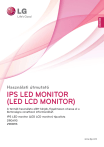
Öffentlicher Link aktualisiert
Der öffentliche Link zu Ihrem Chat wurde aktualisiert.